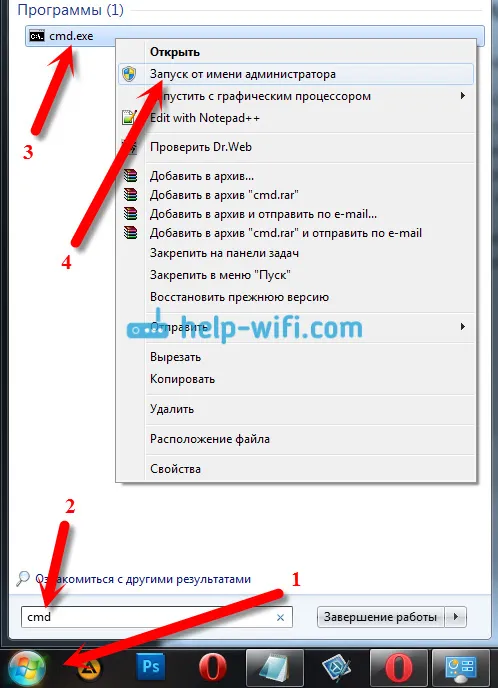Използвайки IP адреса 192.168.3.1, можете да въведете настройките на рутера (личен акаунт) на повечето модели маршрутизатори на Huawei. Също така на много модели е посочен адресът на mediarouter.home. Обикновено можете да влезете в своя рутер Huawei от двата адреса. Входът и паролата по подразбиране за изхода обикновено са admin / admin. В това ръководство ще ви покажа подробно как да отворите страницата с настройки и какво да направите, ако не можете да въведете настройките на рутера.
Използване на адреса на mediarouter.home или 192.168.3.1можете да отидете на рутера Huawei WS319, HG232f, WS550, WS329, WS325 и т.н. За какво е предназначен? На първо място, за да конфигурирате рутера. След покупката ще трябва да го конфигурирате и за това трябва да получите достъп до настройките. Или например искате да промените паролата за Wi-Fi или някои други параметри. В този случай също трябва да отидете на настройките на рутера. Ако не знаете как работи, ще го обясня с две думи: включете рутера, свържете компютър към него (в Windows, Mac OS, Linux - няма значение) чрез кабел или чрез Wi-Fi. Вместо компютър можете да използвате лаптоп, таблет, телефон (Android, iOS). Отворете браузъра си и отидете на адреса, посочен в долната част на рутера Huawei. Най-вероятно ще има mediarouter.home. Или на фабричния IP адрес - 192.168.3.1. Въведете фабричното влизане / парола (администратор / администратор) и сте готови.Сега ще разгледаме всички тези действия по-подробно. Има различни нюанси и не винаги първият път всичко става.
Важна информация!Има много рутери на марката Huawei. Те са инсталирани от определени интернет доставчици за своите абонати. Обикновено тези устройства имат логото на интернет доставчика. Така че там адресът за въвеждане на настройките и стандартното влизане / парола може да са различни. Например, на рутер Huawei WS319 от Kyivstar IP адресът е 192.168.1.1, а входът / паролата е kyivstar. Винаги можете да видите фабричния адрес за въвеждане на настройките (WEB Адрес) и потребителското име / паролата на стикера в долната част на рутера.  При някои модели IP адресът е 192.168.100.1. Например на HG8245 и HG8240. Писах за това в тази статия.
При някои модели IP адресът е 192.168.100.1. Например на HG8245 и HG8240. Писах за това в тази статия.
Проверяваме дали рутерът ни е включен. Също така трябва да се уверите, че компютърът (или друго устройство) е свързан към рутера. Ако връзката е чрез Wi-Fi, тогава кабелът трябва да бъде свързан към LAN порта на рутера, а на компютъра / лаптопа към мрежовата карта. Може би ще се свържете с Huawei през Wi-Fi. В този случай просто се свържете към вашата Wi-Fi мрежа. Ако маршрутизаторът е нов и все още не е конфигуриран, тогава мрежата ще има фабрично име, а за да се свържете с нея, трябва да използвате фабричната парола. Името на мрежата (SSID) и паролата (WLAN ключ) също са посочени в долната част на рутера.
Свържете интернет към порта WAN (той е син). Това не е необходимо, можете да влезете в настройките и така без да свързвате кабел към WAN порта. Но ако ще конфигурирате рутера (за първи път), тогава трябва да бъде свързан Интернет. Също така проверете дали вашето устройство е свързано само с рутера. Ако правите всичко на лаптоп например и сте свързани с кабел, тогава се уверете, че вашият лаптоп не е свързан към друга мрежа чрез Wi-Fi. В този случай е по-добре да изключите безжичната връзка.
Ако всичко е свързано правилно, тогава можете да отворите настройките на рутера Huawei. Това изобщо не е трудно да се направи.
Влезте в 192.168.3.1 / mediarouter.home
Нуждаем се от браузър. Винаги препоръчвам да използвате стандартния. По причината, че малко хора го използват и в него няма различни добавки и други боклуци. Но можете да отворите Chrome, Opera и т.н.
В адресната лента (точно в адресната лента, а не в лентата за търсене) въведете адреса http: //mediarouter.home/ или http://192.168.3.1 и отидете на него.

Ще се появи прозорец за разрешение. Трябва да въведете „Потребителско име“ и „Парола“. Фабричен администратор и администратор. Или вашите данни за вход, ако сте ги променили. Кликнете върху бутона за въвеждане.
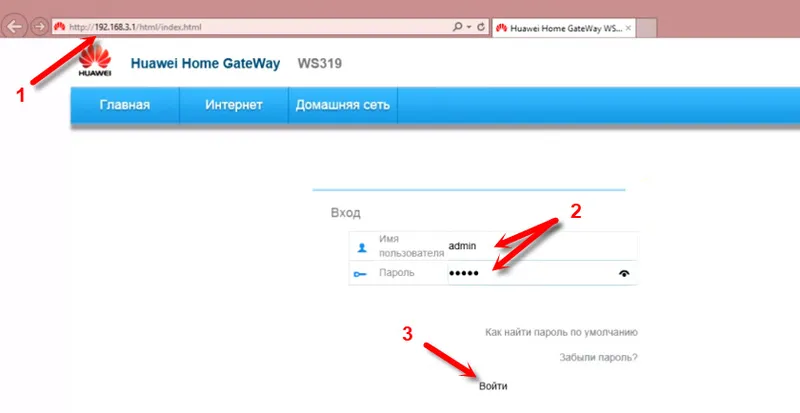
Ако се появи администратор / администратор (те не са променени), контролния панел на рутера ще се отвори. В нашия случай това е Huawei WS319.
Когато маршрутизаторът е нов, ще се отвори съветникът за бърза настройка. Където трябва да изберете типа интернет връзка и да зададете параметрите на Wi-Fi мрежата. Ако сте нов в този бизнес, използвайки това меню стъпка по стъпка ще ви бъде по-лесно да конфигурирате рутера, отколкото да разберете по-късно в отделните настройки в уеб интерфейса.
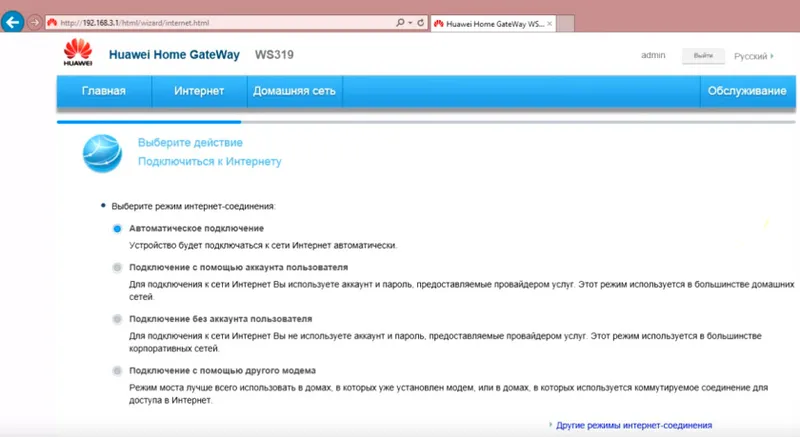
Ако маршрутизаторът е конфигуриран, мрежовата карта (My Network) ще се отвори. Показва състоянието на интернет връзката и свързаните устройства чрез Wi-Fi и Ethernet.
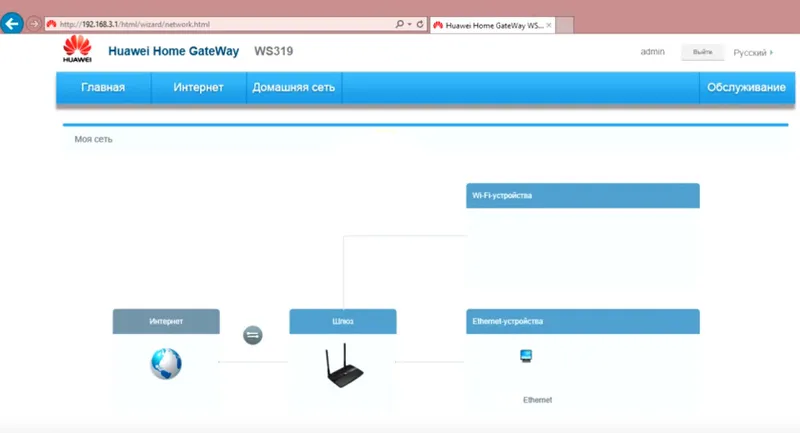
Оттам можете да отидете в настройките "Интернет", "Домашна мрежа" или да отворите страницата "Поддръжка" с параметрите на рутера Huawei.
Ако настройките на рутера на Huawei не се отворят
На първо място, проверете връзката на устройството към рутера. И още:
- Ако не стигне до 192.168.3.1, опитайте да отворите mediarouter.home. И обратно.
- Погледнете адреса, за да въведете настройките в долната част на вашия рутер Huawei. Използвайте адреса, показан на случая.
- Опитайте да влезете с друг браузър. Ако това не работи, свържете друго устройство към рутера и се опитайте да влезете през него.
- Нулирайте настройките на вашия рутер.
- На компютъра трябва да проверите дали са зададени настройките за автоматично получаване на адреси. Ето как да го направите.
Натиснете клавишната комбинация Win + R, въведете командата ncpa.cpl и щракнете върху OK. Или отворете прозореца „Мрежови връзки“ по друг удобен за вас начин.
В този прозорец щракнете с десния бутон върху връзката, чрез която сте свързани към рутера. Ако по кабел, то в Windows 10 това е "Ethernet". Ако чрез Wi-Fi - "Безжична мрежа". Избираме „Свойства“.
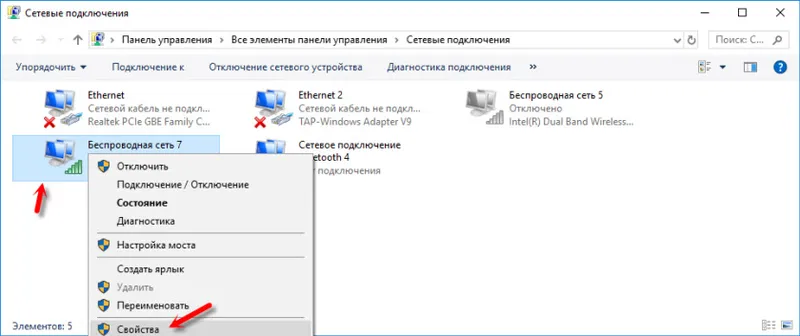
Маркирайки елемента "Протокол версия 4", кликнете върху "Свойства". Виждаме, че е зададено „Получаване на IP адрес автоматично“ и щракнете върху „Ок“.
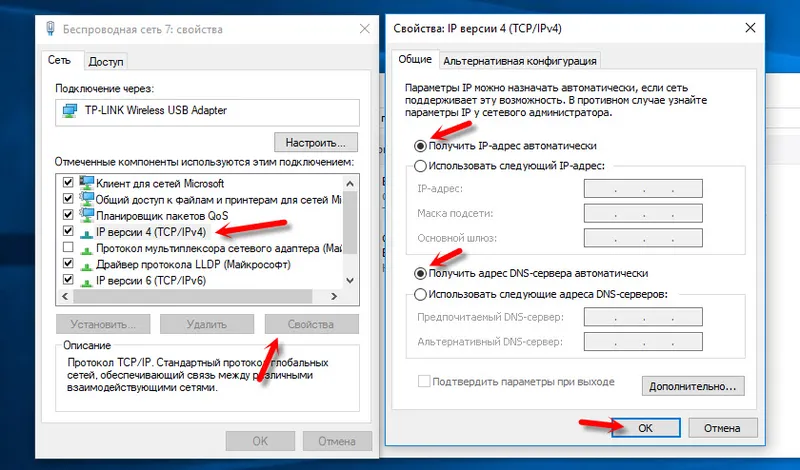
След тези стъпки можете да рестартирате рутера и да се опитате да въведете личния му акаунт, както показах по-горе в статията.
Ако все още не можете да влезете в рутера на Huawei, тогава вижте решенията в тази статия:.
Ако не сте влезли през admin / admin
Когато страницата на 192.168.3.1 / mediarouter.home все още се отвори, тогава тук може да срещнете проблем, когато потребителското име или паролата не пасват. Влизаме в заводския dmin и admin, а рутерът пише, че паролата е неправилна и не ни пуска в настройките. Тук вече говорих за този проблем.
Отново, първо, ние разглеждаме какво са посочени потребителското име и паролата на вашия рутер. Може би например така:
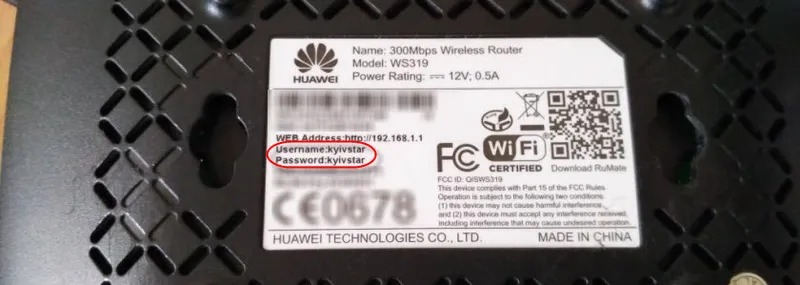
Опитваме се да въведем данните, които са посочени на стикера. Ако не пасват, значи някой ги е сменил. В този случай остава само пълното нулиране на настройките на рутера до фабричните настройки. За да направите това, натиснете и задръжте бутона Reset (WPS / Reset) за поне 15 секунди. След като нулирате настройките и рестартирате рутера, отворете личния си акаунт отново и се опитайте да въведете фабричното потребителско име и парола.